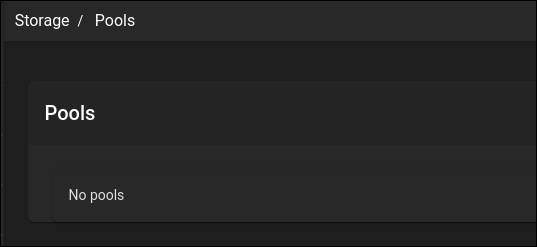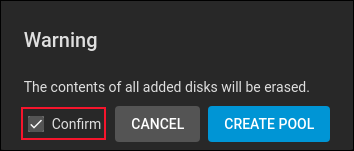TrueNAS CORE هو نظام تخزين متصل بالشبكة ( NAS ) رائد في فئته. إنه أمر رائع ولكن يمكن أن يكون ساحقًا. فيما يلي كيفية تكوين الإعداد الأساسي وتشغيله ، وكيفية الاتصال به .
TrueNAS CORE هو خليفة FreeNAS. إنه تطبيق مجاني ومفتوح المصدر . تم إنتاجه بواسطة شركة iXsystems Inc. ومجتمع TrueNAS. تنتج iXSystems حلول NAS للأجهزة والبرامج للشركات من جميع الأحجام. لديهم حلول أجهزة مصممة للأعمال المنزلية والصغيرة ، والشركات الصغيرة والمتوسطة (SMEs) ، ووحدات على نطاق المؤسسات للتطبيقات ذات المهام الحساسة والكبيرة .
تستخدم جميع أنظمتها نظام الملفات ZFS. يعد نظام الملفات ZFS قويًا بشكل ملحوظ ويمكنه الشفاء الذاتي إلى حد كبير. يمكنه تخزين زيتابايت من البيانات عليه ، ويدعم RAID في الأصل ، ويدمج النسخ عند الكتابة. لقد بذل مهندسو نظام ZFS ومطورو البرامج - الذين يعملون لصالح شركة Sun Microsystems الأسطورية - جهودًا غير عادية لضمان سلامة نظام الملفات وللتأكد من أن ZFS لن تفقد البيانات.
TrueNAS Core هو إصدار المجتمع من البرامج ونظام التشغيل على مستوى المؤسسات المستخدمة في عروض المنتجات التجارية. يمكنك تنزيل TrueNAS CORE ISO ، وملء جهاز كمبيوتر احتياطي ببعض محركات الأقراص الثابتة السريعة والرخيصة ، وتثبيت TrueNAS عليها ، والحصول على NAS كامل الميزات ، وحديث ، وذات جودة احترافية لشبكتك الخاصة.
سنفعل ذلك بالضبط ، وسنعرض أيضًا كيفية الاتصال بـ TrueNAS CORE .
تثبيت TrueNAS Core
- أنت بحاجة إلى محرك أقراص ثابت - محرك ميكانيكي أو محرك أقراص مزود بذاكرة مصنوعة من مكونات صلبة (SSD) - لتثبيت نظام TrueNAS CORE عليه
- وبعض محركات الأقراص لحفظ البيانات عليها
- لا يمكنك حفظ البيانات على محرك أقراص النظام
- لتحصل على RAID تحتاج لأكثر من محرك بيانات واحد ، لذلك كحد أدنى تحتاج إلى محرك أقراص ثابت واحد لنظام TrueNAS ومحركين للبيانات. تنصح TrueNAS بأن تستخدم محركات الأقراص هذه تقنية التسجيل المغناطيسي التقليدية (CMR) وليس تقنية التسجيل المغناطيسي المتشابك (SMR).
- أنت بحاجة إلى ذاكرة وصول عشوائي لا تقل عن 8 جيجابايت لـ TrueNAS CORE. إذا كنت تستخدم أكثر من ثمانية محركات أقراص للبيانات ، فأنت بحاجة إلى ذاكرة وصول عشوائي إضافية تبلغ 1 غيغابايت لكل محرك أقراص إضافي فوق الثمانية.
اضغط على "Enter" للمتابعة. تظهر قائمة التثبيت أو إعادة التشغيل أو إيقاف التشغيل.
سنقوم بالتثبيت ، لذا حدد الخيار 1 واضغط على "Enter". تظهر شاشة تحديد القرص.
نحن بصدد تثبيت TrueNAS CORE على محرك الأقراص الأول. قم بتمييز محرك الأقراص الأول واضغط على "space" لتحديده. ثم اضغط على "Enter". يذكرك TrueNAS CORE بأنه سيتم مسح محرك الأقراص ، ويمنحك فرصة للتراجع.
حدد الخيار "Yes" واضغط على "Enter". تظهر شاشة كلمة مرور root.
اكتب كلمة مرور للمستخدم root . تأكد من تتذكر كلمة المرور. ستحتاج إليه لتسجيل الدخول إلى TrueNAS CORE. يجب عليك كتابته مرتين.
قم بختيار الزر "yes" واضغط على "Enter". ستظهر قائمة نوع التمهيد. يمكنك اختيار تمهيد TrueNAS CORE في أوضاع UEFI أو BIOS.
حدد إما " UEFI" أو " BIOS" وفقًا لإصدار جهاز كمبيوتر TrueNAS CORE ، ثم اضغط على "Enter". ستبدأ عملية التثبيت. يكتمل بشكل مفاجئ بسرعة. عند اكتمال التثبيت ، سترى شاشة إعلام اكتمال التثبيت.
اضغط ُEnter " تظهر قائمة التثبيت أو إعادة التشغيل أو إيقاف التشغيل.
قم يختيار الخيار 3 ، واضغط على "Enter، وأخرج وسائط التثبيت. سيقوم الكمبيوتر بإعادة التشغيل وبدء TrueNAS CORE. تستغرق المرة الأولى التي يتم فيها تشغيل TrueNAS CORE وقتًا أطول من المعتاد لأنه يتم تنفيذ خطوات التكوين لمرة واحدة. سترى قريبًا قائمة التمهيد TrueNAS CORE.
اضغط على "Enter" أو انتظر خمس ثوان للتمهيد في TrueNAS CORE. في الوقت الحالي ، سترى تطبيق وحدة التحكم TrueNAS CORE.
الشيء الوحيد الذي تحتاج إلى ملاحظته هنا هو عنوان IP لواجهة الويب.
إعداد TrueNAS CORE
أدخل عنوان IP لجهاز كمبيوتر TrueNAS Core في متصفح جهاز كمبيوتر آخر على نفس الشبكة. . تظهر نافذة تسجيل الدخول TrueNAS Core.
أدخل "root" كاسم مستخدم واستخدم كلمة المرور التي أنشأتها مسبقًا. بمجرد المصادقة وتسجيل الدخول ، سترى لوحة تحكم TrueNAS CORE.
تحتوي الشاشة الرئيسية على لوحات للمعلومات. إنها تعرض حالة الوقت الفعلي لتثبيت TrueNAS CORE الخاص بك. على سبيل المثال ، هنا لوحة الذاكرة:
توجد لوحة جانبية على الحافة اليسرى من الشاشة. يحتوي على قائمة من الخيارات. ستستخدم هذه الخيارات لتهيئة TrueNAS CORE. هذا هو الجزء العلوي من قائمة الخيارات.
لاحظ أن اسم المستخدم الذي قام بتسجيل الدخول حاليًا واسم الشبكة لجهاز كمبيوتر TrueNAS CORE معروضان أعلى الخيارات.
انشاء Pool
Pool هو مجموعة من محركات الأقراص الثابتة التي تمت إضافتها إلى جهاز افتراضي واحد. يتم التعامل مع الجهاز كما لو كان محركًا واحدًا ، ويتولى نظام ملفات ZFS توزيع البيانات عبر محركات الأقراص الفعلية المختلفة.
في قائمة الخيارات ، حدد Storage > Pool . لا توجد Pool في النظام حتى الآن.
انقر فوق الزر الأزرق "Add" في أقصى يمين الشاشة. يمكنك استيراد Pool موجود أو إنشاء Pool جديد.
نحتاج إلى إنشاء Pool ، لذا اقبل الإعدادات الافتراضية وانقر على زر "CREATE POOL". تظهر نافذة "Pool Manager". تحتاج إلى تسمية Pool الخاص بك. استخدمنا "pool1".
يتم سرد محركات الأقراص الثابتة المتاحة لك. يحتوي الكمبيوتر الذي نستخدمه على محركي أقراص ثابتة لتخزين البيانات.
إذا قمت بالنقر فوق الزر "SUGGEST LAYOUT" ، فسيقوم TrueNAS CORE باختيار مجموعة من محركات الأقراص و RAID والنسخ المتطابق.
في مثالنا ، استخدم كلا محركي الأقراص في جهاز افتراضي وهذا يعطي 100٪ التكرار لأن كلا القرصين نسخة من بعضهما البعض. تبلغ سعتنا التخزينية (تقريبًا) 500 جيجابايت ، وهي نفس سعة أحد محركات الأقراص ذات النسخ المتطابقة.
انقر فوق الزر الأزرق "إنشاء" لإنشاء مجموعتنا الجديدة. تظهر نافذة تأكيد.
لمتابعة الشرح كيفية إنشاء القرص وإعدادة تابع الفيديوا من على القناة